Cách kích hoạt chế độ nền tối bị ẩn trên Facebook Messenger
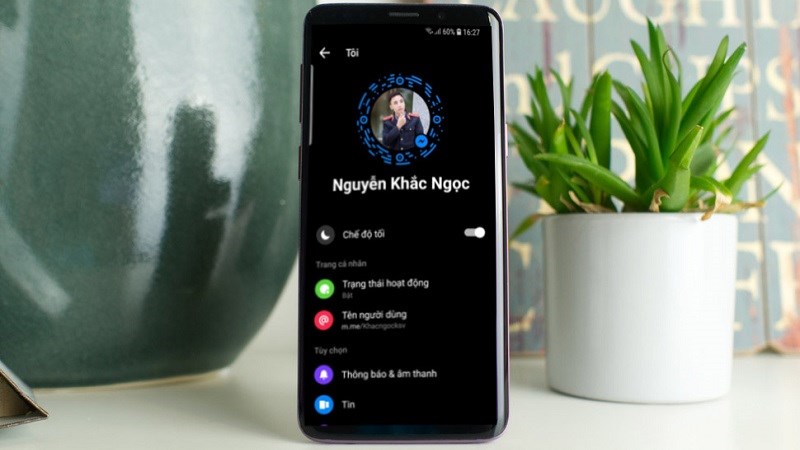
Ngoài tính năng Unsend (thu hồi tin nhắn đã gửi) thì Facebook cũng đang thử nghiệm thêm chế độ Dark Mode (nền tối) trên Messenger. Tuy nhiên chế độ nền tối chỉ được thử nghiệm ở một số quốc gia nhất định và tin vui là người dùng tại Việt Nam cũng có thể trải nghiệm tính năng này thông qua mẹo nhỏ dưới đây.
Chế độ nền tối có lợi ích sẽ giúp người dùng thao tác với màn hình trong môi trường tối thoải mái và giảm tình trạng mỏi mắt. Bên cạnh đó, chế độ nền tối cũng sẽ giúp tiết kiệm pin đáng kể trên smartphone dùng màn hình AMOLED.
Lưu ý: Cách kích hoạt chế độ nền tối dưới đây đều áp dụng cho thiết bị chạy hệ điều hành Android và iOS.
Bước 1: Các bạn phải cài đặt phiên bản Facebook Messenger mới nhất:
Bước 2: Mở một đoạn chat bất kỳ với bạn bè và sau đó gửi biểu tượng hình mặt trăng 🌙 (bạn có thể ấn vào để copy), khi gửi xong bạn sẽ thấy thông báo Bạn đã tìm thấy chế độ tối! đi kèm với ghi chú Bạn bè của bạn cũng có thể mở khóa tính năng này bằng cách gửi biểu tượng cảm xúc mặt trăng.
Rồi sau đó, bạn hãy nhấn vào mục BẬT TRONG PHẦN CÀI ĐẶT như hình.
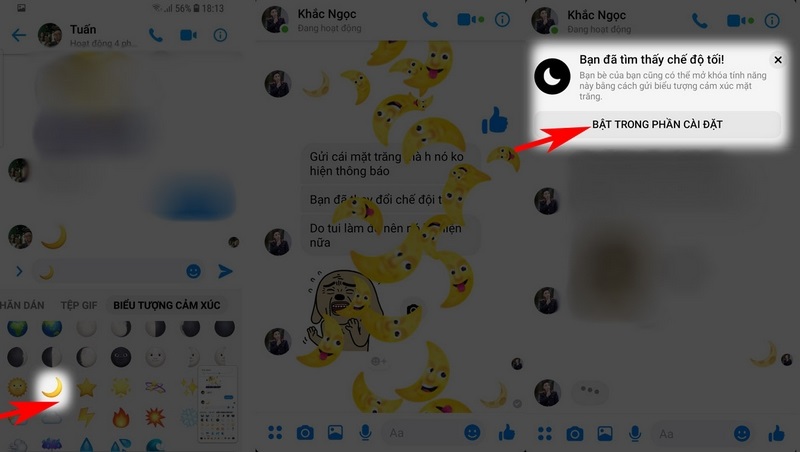
Bước 3: Đến đây bạn chỉ việc kích hoạt chế độ tối và giao diện nền tối sẽ hiển thị ra như hình bên dưới. Nếu bạn không thích chế độ nền tối này, chỉ việc tắt ở trong phần cài đặt thì giao diện sẽ trở lại nền trắng như cũ.
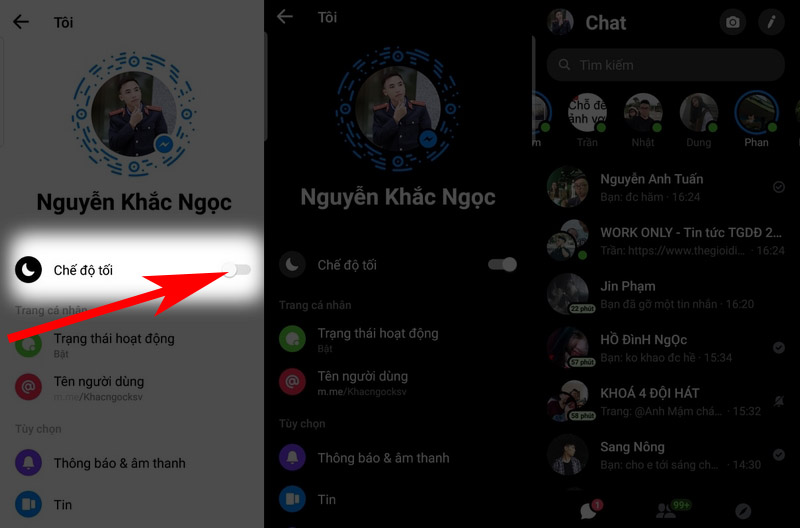
Từ bây giờ là bạn có thể trải nghiệm được chế độ nền tối trên Facebook Messenger được rồi, nếu thấy hay thì hãy chia sẻ cho bạn bè của mình cùng biết nhé!
Xem thêm:
- Hướng dẫn chặn trào lưu bình luận "Chủ tịch giả nghèo..." trên Facebook
- Hướng dẫn thu hồi tin nhắn đã gửi trên Facebook Messenger





















































































ĐĂNG NHẬP
Hãy đăng nhập để comment, theo dõi các hồ sơ cá nhân và sử dụng dịch vụ nâng cao khác trên trang Tin Công Nghệ của
Thế Giới Di Động
Tất cả thông tin người dùng được bảo mật theo quy định của pháp luật Việt Nam. Khi bạn đăng nhập, bạn đồng ý với Các điều khoản sử dụng và Thoả thuận về cung cấp và sử dụng Mạng Xã Hội.